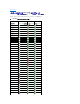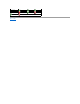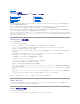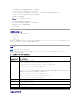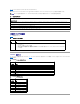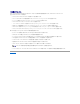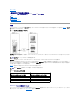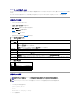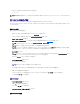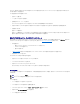Users Guide
システム BIOS を使用すると、仮想オプティカルドライブまたは仮想フロッピードライブから起動できるようになります。POST 中、BIOS セットアップウィンドウを開き、仮想ドライブが有効になっており、
正しい順序で表示されていることを確認します。
BIOS 設定を変更するには、次の手順を実行してください。
1. 管理下サーバーを起動します。
2. <F2> を押して BIOS 設定ウィンドウを開きます。
3. 起動順序をスクロールして、<Enter> キーを押します。
ポップアップウィンドウに、仮想オプティカルデバイス と仮想フロッピードライブのリストがその他の標準起動デバイスと共に表示されます。
4. 仮想ドライブが有効で、ブータブルメディア(起動メディア)の最初のデバイスとして表示されていることを確認してください。必要に応じて、画面の指示に従って起動順序を変更します。
5. 変更を保存して終了します。
管理下サーバーが再起動します。
管理下サーバーは起動順序に従って、ブータブル(起動)デバイスからの起動を試みます。仮想デバイスが接続済みでブータブルメディアが存在している場合、システムはこの仮想デバイスで
起動します。起動メディアがない場合は、ブータブルメディアのない物理デバイスの場合と同様にデバイスを無視します。
仮想メディアを使用したオペレーティングシステムのインストール
本項では、管理ステーションに手動でインタラクティブにオペレーティングシステムをインストールする方法について説明します。完了までに数時間かかる場合があります。仮想 メディア を使用してスク
リプトでオペレーティングシステムをインストールする手順では 15 分以内で完了します。 詳細については、「オペレーティングシステムの導入」を参照してください。
1. 次の点を確認します。
l 管理ステーションの CD ドライブにオペレーティングシステムのインストール CD が挿入されている。
l ローカルの CD ドライブが選択されている。
l 仮想ドライブに接続している。
2. 「仮想メディアからの起動」の仮想メディアからの起動手順に従って、BIOS がインストール元の CD ドライブから起動するように設定されていることを確認してください。
3. 画面の指示に従ってセットアップを完了します。
マルチディスクのインストールの場合、次の手順に従うことが重要です。
1. 仮想メディアコンソールから仮想化(リダイレクトされた) CD/DVD をマップ解除します。
2. リモートオプティカルドライブに次の CD/DVD を挿入します。
3. 仮想メディアコンソールからこの CD/DVD をマッピング(リダイレクト)します。
再マッピングすることなく、リモートオプティカルドライブに新しい CD/DVD を挿入しても、正常に動作しない可能性があります。
ブートワンス機能
ブートワンス機能は、リモートの仮想メディアデバイスから起動できるように、一時的に起動順序を変更できるようにします。この機能は、一般的にオペレーティングシステムのインストール時に仮想メディ
アと併用されます。
ブートワンス機能の使用
1. サーバーに電源を投入し、BIOS 起動マネージャを立ち上げます。
2. リモートの仮想メディアデバイスから起動するように、起動順序を変更します。
3. ウェブインタフェースを介して iDRAC6 にログインし、システム® コンソール/メディア® 設定 の順でクリックします。
4. 仮想メディアの下のブートワンスを有効にするオプションを選択します。
5. サーバーの電源をオフにし、再びオンにします。
メモ: この機能を使用するには、iDRAC6 の設定 権限が必要となります。
メモ: リモートデバイスでこの機能を使用するには、仮想メディアでリダイレクトする必要があります。